有时在用电脑上网前一阵子还好好的,后面突然就出现网络正常但是网页打不开的问题,该怎么解决呢?下面由学习啦小编为大家整理了win7电脑网络连接正常却打不开网页的解决方法,希望对大家有帮助!
win7电脑网络连接正常打不开网页怎么解决
win7电脑网络正常网页打不开解决方法1
【百度电脑专家】一键修复
1建议下载并安装【百度电脑专家】 。打开【百度电脑专家】,在搜索框内输入“上不了网”,在搜索结果里面选择第一项的【立即修复】,修复完成后查看是否可以打开网页了:
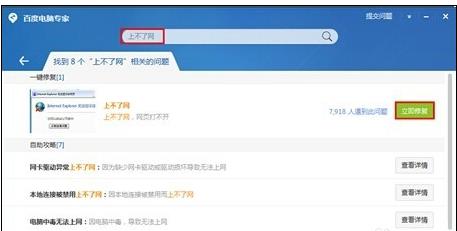
2或复制打开该链接进行修复:zhuanjia.baidu.com/detail?pid=1104#top
win7电脑网络正常网页打不开解决方法2
刷新DNS缓存
1使用快捷键“Win+R”弹出【运行】,输入“cmd”,点击【确定】,然后再输入“ipconfig /flushdns”,之后会提示刷新成功。打开IE,看能否打开网页:
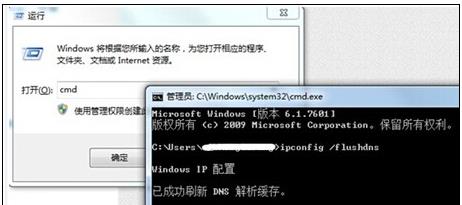
win7电脑网络正常网页打不开解决方法3
重新配置DNS
1右键点击桌面的【网络】,选择【属性】;在左上角选择【更改适配器设置】;右键点击【本地连接】,选择【属性】;双击【Internet 协议版本4 (TCP/IPv4)】或选中【Internet 协议版本4 (TCP/IPv4)】再点击右下角的【属性】:
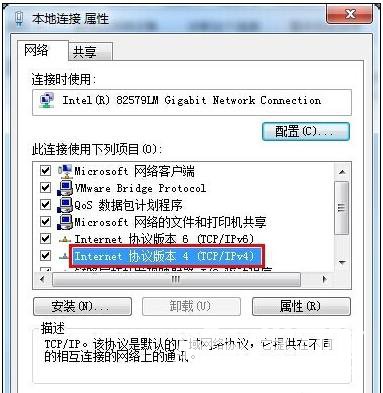
2输入正确的【IP地址】、【子网掩码】、【默认网关】、【首选DNS服务器】等:
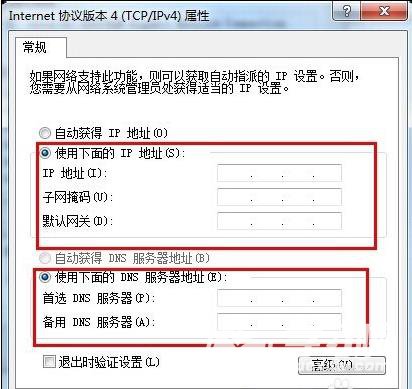
win7电脑网络正常网页打不开解决方法4
禁用后启用本地连接
1这是常用的方法,但是不一定每次都有效。右键点击桌面的【网络】,选择【属性】;在左上角选择【更改适配器设置】;右键点击【本地连接】,选择【禁用】。等一会再右键点击【本地连接】,选择【启用】。【本地连接】会重新获取IP和DNS,如果还是不能浏览网页,建议重启一下电脑:
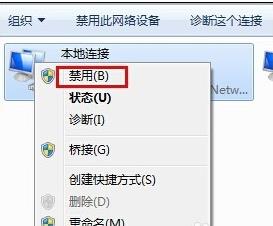
win7电脑网络正常网页打不开解决方法5
清除IE缓存
打开IE浏览器,找到【工具】,打开【Internet 选项】:
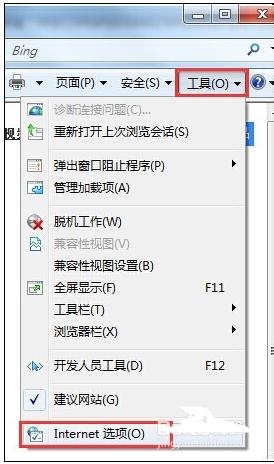
在【Internet 选项】里面,选择【常规】,点击【浏览历史记录】下面的【删除】:
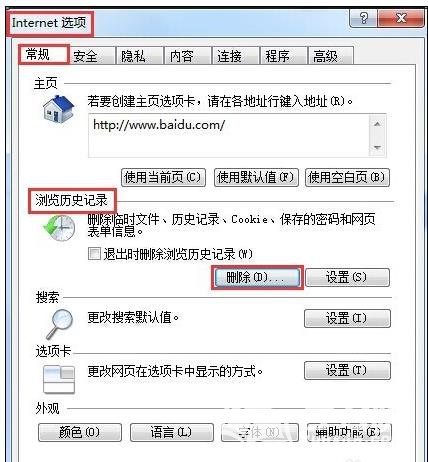
可以勾选所有选项,也可以保留一些自己需要用的(最好全删),点击【删除】即可:
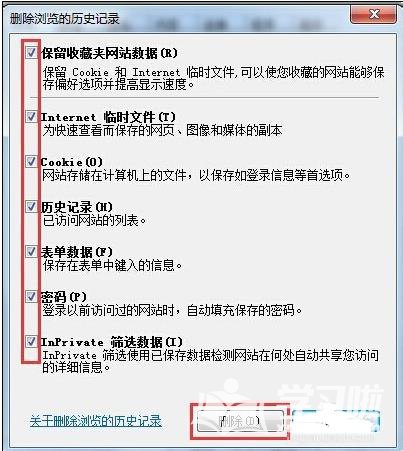





















 4万+
4万+











 被折叠的 条评论
为什么被折叠?
被折叠的 条评论
为什么被折叠?








